|
||||||
| المنتدى الأكاديمي للمعلمين ملتقى مهني أكاديمي متخصص للأساتذة الأفاضل في جميع المواد التعليمية (تربية وتعليم & أزهر) |
|
|
أدوات الموضوع | انواع عرض الموضوع |
|
#1
|
||||
|
||||
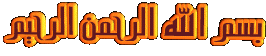  كيف تحافظ على النظافة الخارجية للحاسب  كثير منا يعلم المهارات الأساسية للتعامل مع الحاسب ولكن هل تعلم كيف تقوم بتنظيفه؟ إذا كنت لا تعلم فأنت بحاجة إلى قراءة هذه المقالة لأنها ستوضح لك كيفية تنظيف الحاسب بطريقة احترافية مما يجعل جهازك القديم يبدو كالجديد تماما. مواد التنظيف
تنظيف الكابلات (Cables) تعتبر الكابلات الموصلة لجهاز الحاسب من العناصر الهامة سواء كانت مهمتها توصيل الطاقة الكهربائية أو لنقل البيانات بين أجزاء الحاسب المختلفة لذلك عليك فحص الكابلات واستبدال البالية منها بأخرى جديدة فورا حتى لا يتسبب ذلك في أعطال للحاسب أما تلك التي بحاجة إلى عملية تنظيف فقط فعليك بالآتي:
يعتبر تنظيف الحافظة من أهم المراحل في تنظيف الحاسب نظرا لأنها أكثر الأماكن المناسبة لتجمع الأتربة بداخلها وذلك لأن مجال الكهرباء الساكنة الذي يولد أثناء عمليات الحاسب يعمل على جذب ذرات الغبار والأتربة من البيئة المحيطة وخاصة حول المعالج (Processor) واللوحة الأم (Motherboard)، ولكن لا تقلق فعند اتباع الخطوات التالية سوف تتخلص من كل هذه الأتربة:
 تنظيف الفأرة الضوئية (Optical Mouse) يجب عند تنظيف الفأرة الحذر من عدم دخول أي من المواد المنظفة إلى دائرة الاستشعار الضوئية الموجودة على الجزء السفلى من الفأرة ويجب استخدام المناديل الورقية أو قطع القماش الخالية من الوبر حتى لا تعيق دائرة الاستشعار الضوئية فتوثر على دقة الفأرة ولتنظيفها قم بالآتي:
تقوم لوحة المفاتيح بجمع الزيوت الموجودة في أصابع اليد مما يجذب الأتربة التي تأخذ اللون البني أو لونا مختلفا مما يسبب في بعض الأحيان صعوبة في قراءة الحروف بشكل جيد وتنظيف لوحة المفاتيح يجعلك تتخلص من كل هذه الآثار المزعجة بالخطوات التالية:
شاشة الحاسب من أسهل الأجزاء في التنظيف نظرا لاجتوائها على مساحات واسعة تتيح لك التنظيف بسهولة ويسر وفي نفس الوقت هي أكثرها عرضة للأتربة وبصمات الأصابع وفضلات الذباب ولتنظيفها قم بالآتي:
 تنظيف الطابعة (Printer) كثير منا يتعامل مع الطابعة بشكل يومي، والآن حان الوقت المناسب لتنظيفها خاصة وأنك تقوم بعملية تنظيف كاملة في جهاز الحاسب، ولكن عليك الحذر وأنت تتعامل مع الطابعة. وإذا كنت لا تعرف كيف تتعامل معها بشكل جيد فيمكنك الرجوع إلى الدليل الخاص بها أو الأسطوانة المدمجة المرفقة مع الطابعة لمعرفة أسس التعامل معها ولتنظيفها:
كيفية الحفاظ على الحاسب نظيفا أطول فترة ممكنة والآن بعد أن انتهيت من تنظيف الحاسب بشكل كامل وبكل ملحقاته عليك بالحرص على تنظيف جهاز الحاسب بهذا الشكل 3 أو 4 مرات سنويا واعمل على وضعه في مكان جيد التهوية ووضع الحافظة (Case) في مكان مرتفع وعدم وضعها على الأرض حتى لا تكون عرضة أكثر للأتربة والصدمات.ومن الأشياء الهامة التي يجب أن تضعها في حسبانك لتحافظ على نظافة جهازك أن تستخدم لوحة للفأرة (Mouse Pad) وأن لا تتناول المأكولات نهائيا أثناء استخدامه أو بجواره وأن تحرص على استخدام مراوح داخلية وخارجية للحافظة (Case). والآن أنت جاهز! يمكن القول أنك الآن قد حصلت على جهاز جديد وعرفت كل أسرار التنظيف الخاصة بالحاسب ويفضل أن تقوم بتكرار تلك العملية كل 3 أو 4 شهور، وإذا كنت لا تجد الوقت لتنظيف الجهاز كاملا فعلى الأقل داوم على نظافة الحافظة (Case) لأنها تحتوي على الأجزاء الأساسية لعمل الحاسب مما يعطيك أداء أفضل ومشكلات أقل.
__________________
======= من يمتلك مؤهلات العقل والاحساس سأكون أمامه كالكتاب المفتوح وعليه أن يحسن الاختيار ======== |
|
#2
|
||||
|
||||
|
جزاك الله خيرا مستر أحمد موضوع رائع
|
|
#3
|
||||
|
||||
|
شكرا جزيلا أستاذتنا الفاضلة
على مروركم الكريم تحياتى لحضرتك
__________________
======= من يمتلك مؤهلات العقل والاحساس سأكون أمامه كالكتاب المفتوح وعليه أن يحسن الاختيار ======== |
|
#4
|
||||
|
||||
|
مشكووووووووووووووووووووووووووووررررررررررررررررررر ررررررررررررررررررررررررررررر
|
|
#5
|
|||
|
|||
|
شكراااااااااا جزيلا على هذه المعلومات القيمه
|
|
#6
|
||||
|
||||
|
شكرا جزيلا للاساتذة الافاضل
أحييكم على مروركم الكريم
__________________
======= من يمتلك مؤهلات العقل والاحساس سأكون أمامه كالكتاب المفتوح وعليه أن يحسن الاختيار ======== |
|
#7
|
||||
|
||||
|
حياك الله
موضوع ممتاز |
|
#8
|
||||
|
||||
|
دائما أسعد بمروركم الكريم
استاذى الفاضل شكرا جزيلا
__________________
======= من يمتلك مؤهلات العقل والاحساس سأكون أمامه كالكتاب المفتوح وعليه أن يحسن الاختيار ======== |
| العلامات المرجعية |
«
الموضوع السابق
|
الموضوع التالي
»
|
|
جميع الأوقات بتوقيت GMT +2. الساعة الآن 01:49 AM.
















 العرض العادي
العرض العادي

